首页 > Google Chrome浏览器防止自动跳转的隐私设置详解
Google Chrome浏览器防止自动跳转的隐私设置详解
来源:Chrome浏览器官网时间:2025-07-31
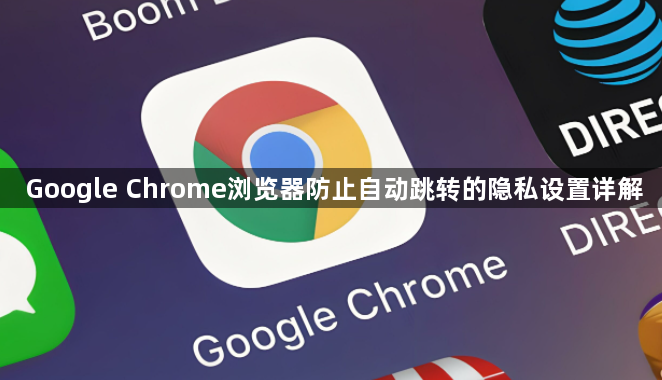
打开Chrome浏览器后,点击右上角三个点进入菜单选择“设置”。向下滚动找到“隐私与安全”区域,点击其中的“网站设置”。在页面中找到“弹出窗口和重定向”选项并点击进入,将该功能设置为“阻止(推荐)”,这样浏览器会自动拦截大多数恶意网页的自动跳转行为。此方法能有效防范广告投放或跟踪脚本引发的异常转向。
若需进一步强化防护效果,可修改浏览器启动参数。在桌面图标上右键点击选择属性(Windows系统)或显示简介(Mac系统),于快捷方式的目标输入框末尾添加指定参数,保存更改后重启浏览器使设置生效。这种底层级的控制能限制特定类型的页面跳转指令执行。
安装专业插件是另一种有效手段。访问Chrome网上应用店搜索“AdBlock”或“uBlock Origin”,选择由可信开发者提供的扩展程序进行安装。这些工具会自动分析网页内容并屏蔽广告及弹窗,遇到误报情况时可通过插件图标右键菜单进入选项调整过滤规则。对于更精准的控制需求,还可安装NoRedirect插件,它能自动阻止大部分重定向脚本运行,并支持对特定网站进行个性化配置。
定期维护也是重要环节。点击更多工具中的“清除浏览数据”,勾选缓存、Cookie和其他站点数据予以删除。过多积累的临时文件可能导致异常跳转,及时清理有助于恢复浏览器正常状态。同时检查已安装的扩展程序列表,禁用不熟悉或近期新增的可能引发冲突的插件,通过逐一排查确定问题源头。
当常规方法无效时,考虑重置浏览器设置。进入设置页面底部的高级选项,选择“重置和清理”将各项参数还原至默认值。注意此操作会清除所有用户数据,建议提前备份重要书签等信息。保持浏览器更新同样关键,点击帮助菜单下的关于版本信息,确保始终使用最新版本以获取最新安全防护机制。
通过上述步骤依次完成基础设置、参数调整、插件安装、数据清理和系统重置等操作,能够系统性解决Chrome浏览器的自动跳转问题。从内置功能延伸到第三方工具层层递进,既满足普通用户的简单防护需求,也能满足高级用户的深度管控要求。
